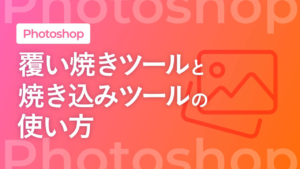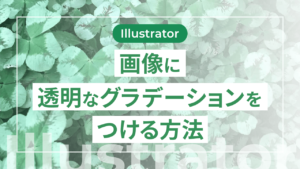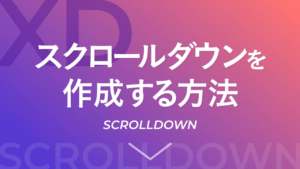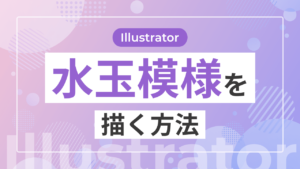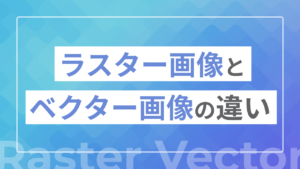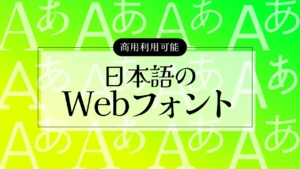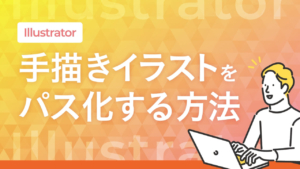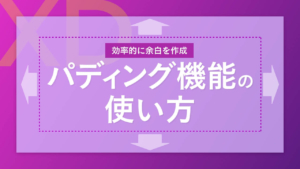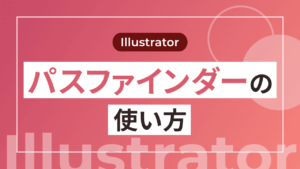目次
Pinterestってなに?
Pinterestの特徴
Pinterestとは、Webサイト上の画像を検索できる無料のSNSです。
これだけ聞くと、Google画像検索と何がちがうの?と思うかもしれません。
PinterestとGoogle画像検索の大きな違いが「ピン」と「ボード」です。
後ほど詳しく説明しますが、このピン機能で気になった画像を保存(ダウンロードではなくPinterest上での収集)することができます。さらに、ボード機能を使って保存した画像を分類・整理することができます。
この2つの機能を使って、検索・保存・整理を速く簡単にできるのが特徴です。また、保存したボードを他の人に共有することもできます。
Pinterestの活用例
Pinterestはデザインに関わらず、いろんな場面で役立ちます。活用例をいくつか紹介しますが、仕事からプライベートまで様々なアイデアを探せるツールなので、いろんなものを検索してみてください!
- デザイン参考を探す
-
デザインバウムをご覧の方はこの方法でPinterestを使うことが多いと思います。いろんなサイトやデザインギャラリー、広告などを検索することができます。
- デスク周りの収納例を探す
-
コロナ禍の影響もあり、自宅でも仕事ができる環境が急激に整ってきましたが、いざ仕事をする自分のデスク周りが整ってない方は多いと思います。(私もそうです。)そんな方は、Pinterestでデスク周りの収納術を検索することもできます。
- 結婚式の準備
-
結婚式の準備を始めると、ドレス・タキシード・ケーキ・ウェルカムスペース・高砂の花・・・とにかく考えることがたくさんあります。そんな時にPinterest でアイデアを検索して夫婦でアイデアを共有することもできます。
最近ではプランナーさんとPinterestでアイデアを共有することが多いようです。
Pinterestを始めよう
ここではPinterestの始め方を解説します。
Pinterestにはweb版・アプリ版(iOS・Android)があります。今回はweb版で解説していきます。
- web版
- iOS版
- Android版
画面右上の無料登録からアカウント作成を開始します。

メールアドレス・パスワード・年齢を入力すればアカウント完成です。
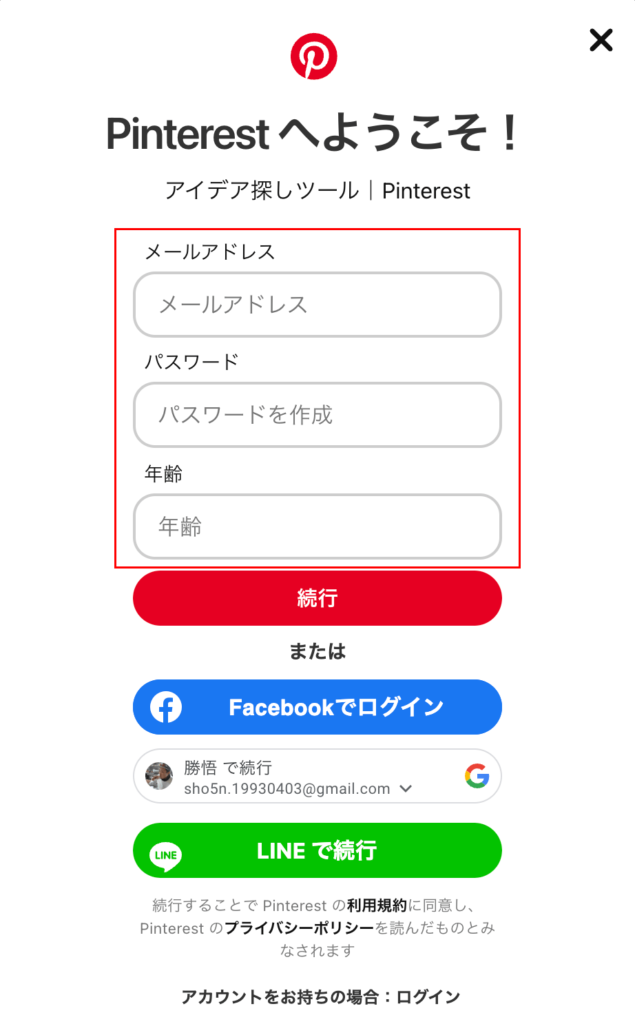
Pinterestで検索してみよう
画面上部の検索窓から検索します。

クリックすると選択した画像が全画面表示になります。
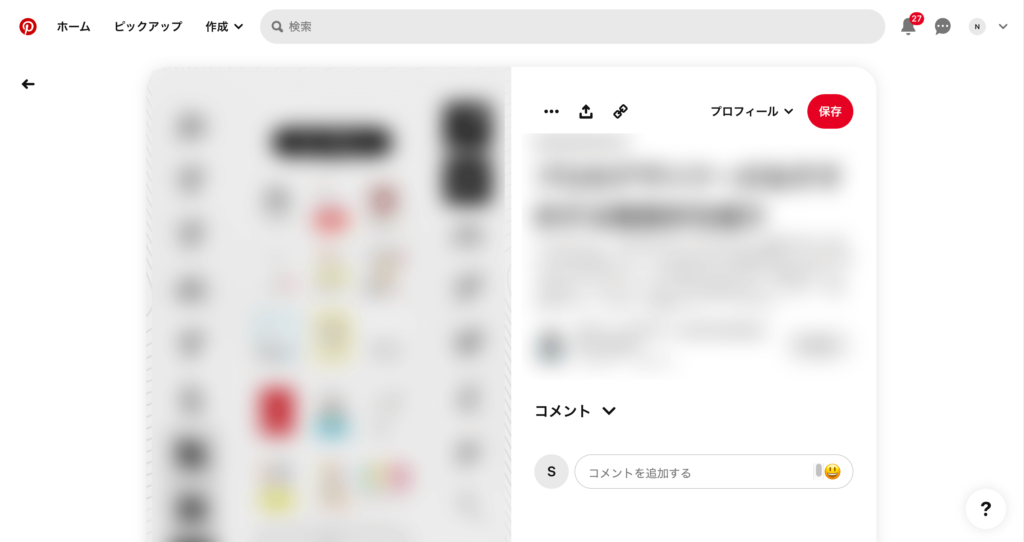
保存先のボードを選択するか「保存」を選択すると画像を保存できます。
ボードは初期状態では「プロフィール」のみなので、特にボードを作ってない場合はプロフィールに保存してもOKです。
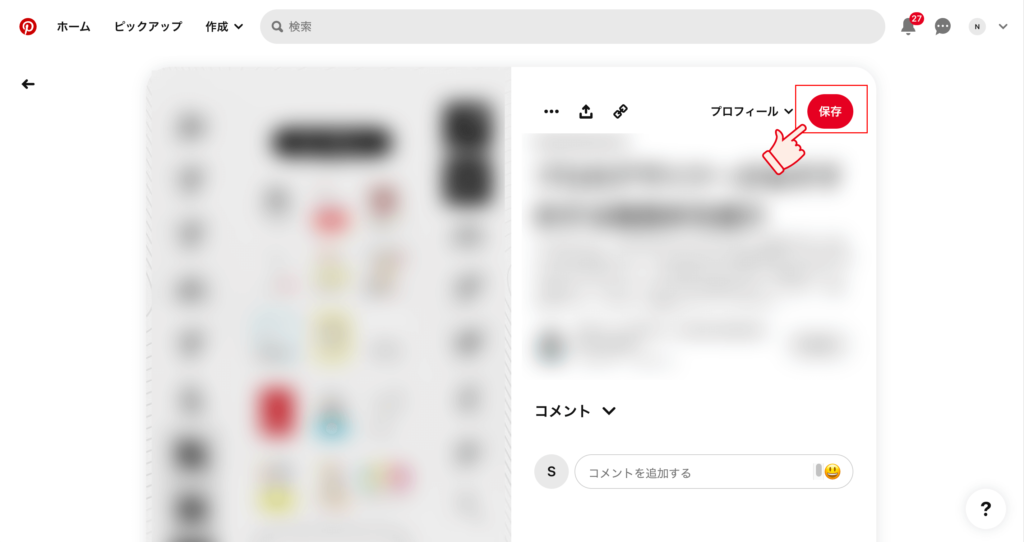
保存したピンを整理しよう
保存したピンを見る
画面右上の自分のアイコンからマイページに入ります。
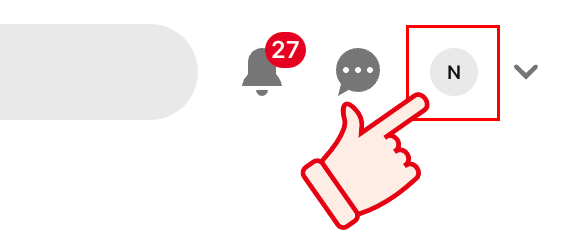
マイページに入ると保存したピンを見ることができます。
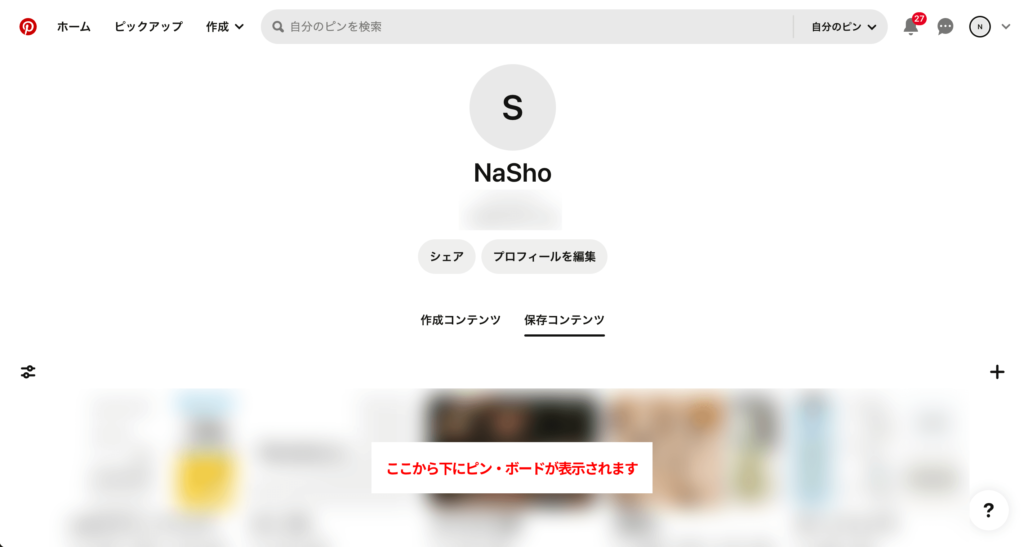
ボードで整理する
プロフィールに保存したピンは「未整理のアイデア」に保存されます。
未整理のアイデアは「ボード」を作成して振り分けて整理することができます。
マイページ内の「+」アイコンをクリックして、「ボード」を選択します。
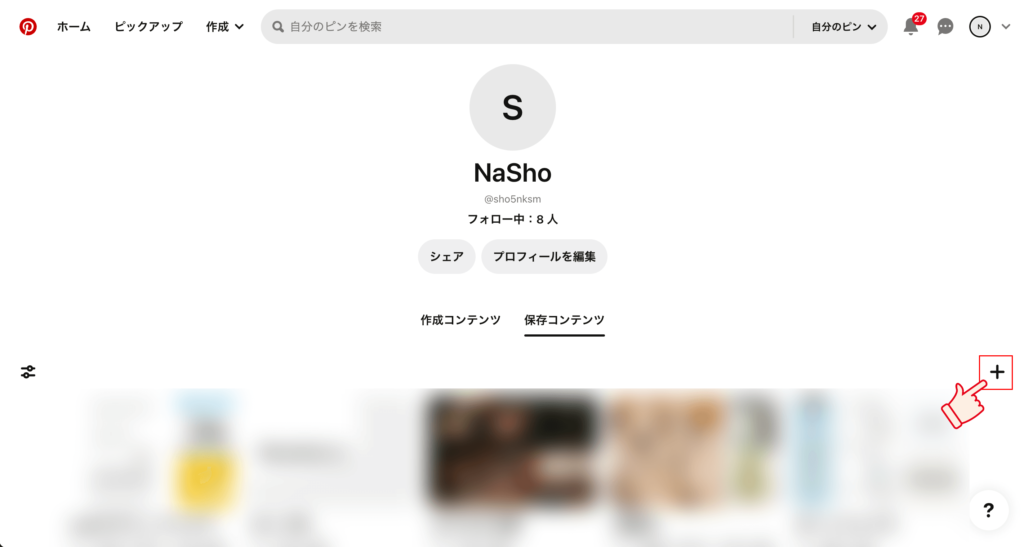
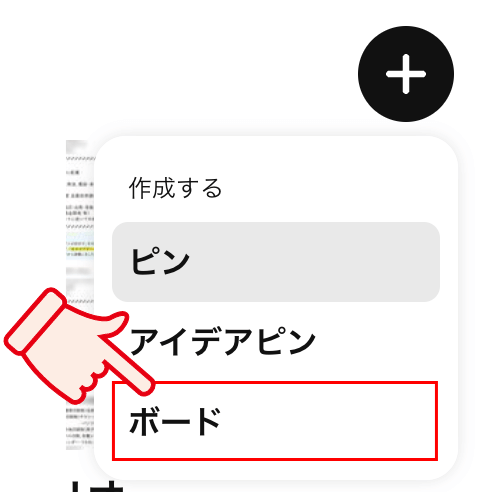
名前を決めたら作成をクリックします。これでボードは作成できます。
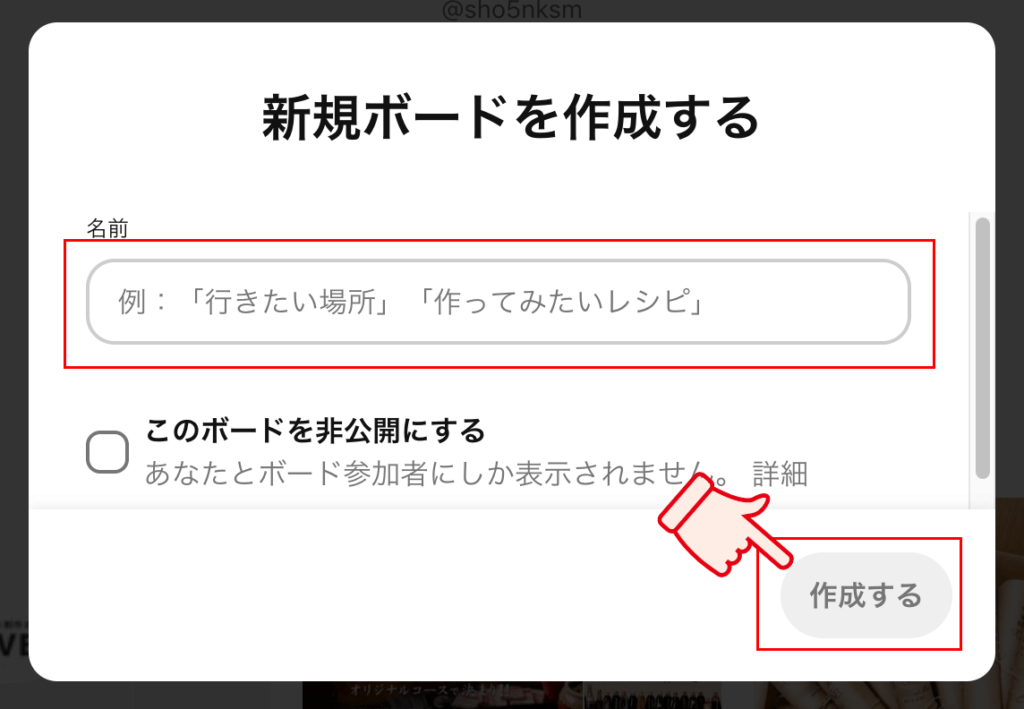
マイページの下部に「未整理のアイデア」があるので、そこから振り分けたいピンを選択して、全画面表示にします。
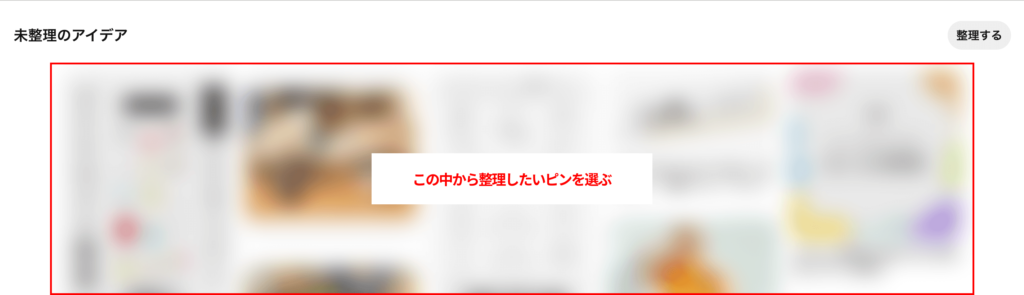
保存ボタン隣の下矢印をクリックして、ボードを選択します。選択と同時にボードに保存されます。
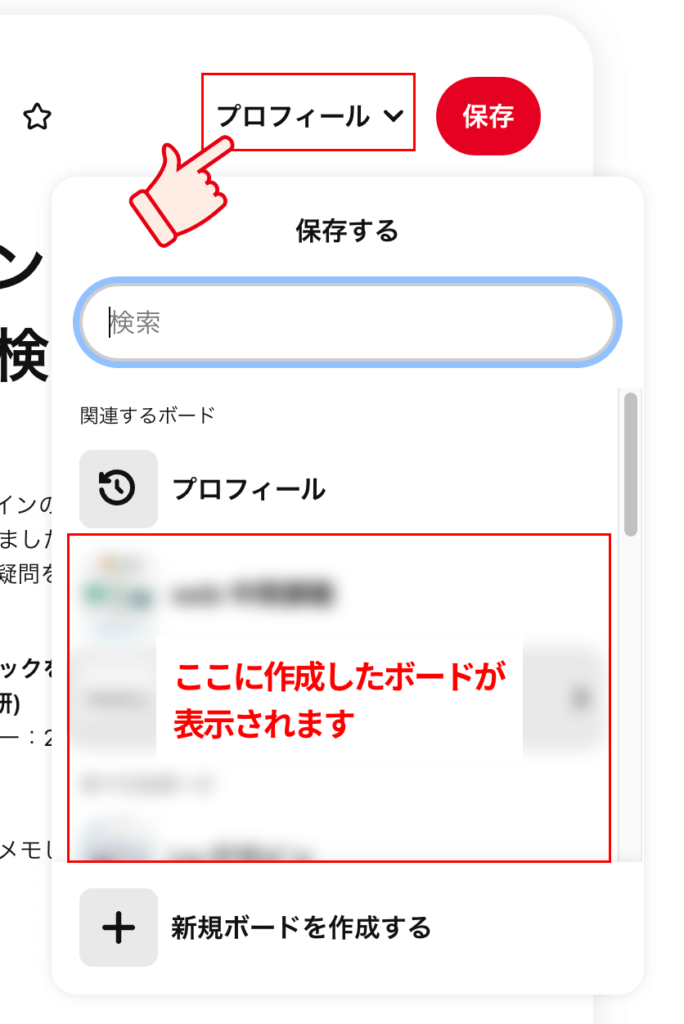
おわりに
Pinterestの基本的な使い方を解説しました。
デザインの参考を探すのはもちろん、部屋の片付けやインテリア、料理のレシピ、ヘアスタイルまでなんでも検索できる便利ツールです。
ボードを使って、自分のお気に入りだけを集めたスクラップブックのようにすることもできます。
ぜひ使ってみてください!